ホームページ >ソフトウェアチュートリアル >コンピューターソフトウェア >AutoCAD2020での確認の設定方法_cad2020確認キー設定チュートリアル
AutoCAD2020での確認の設定方法_cad2020確認キー設定チュートリアル
- WBOY転載
- 2024-04-22 14:13:37721ブラウズ
AutoCAD 2020 で誤操作により重要な変更を元に戻せないという問題に遭遇したことがありますか?この問題に対応して、PHP エディター Xiaoxin は、不必要な間違いを避けるための確認キーの設定方法を説明する詳細なチュートリアルを提供します。この記事を読み続けて、AutoCAD 2020 での確認キーの設定方法をマスターし、作図プロセスをスムーズかつ安心して行えるようにしてください。
まず、メニューの [ツール] メニューをクリックすると、ドロップダウン メニューが表示されます。オプションを選択します
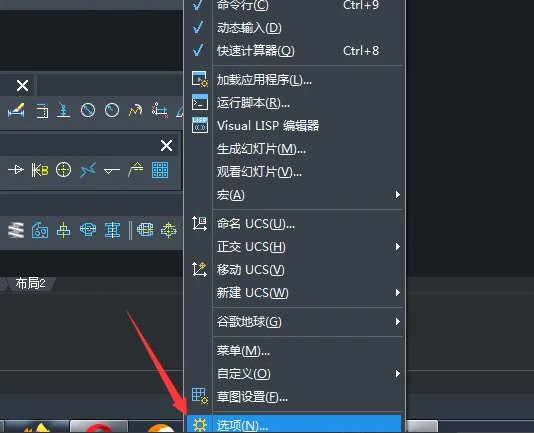
ユーザー システム構成オプションをクリックします
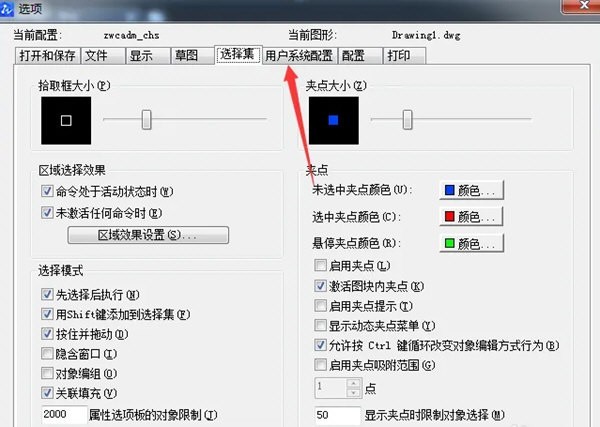
カスタムの右クリック メニューをクリックします
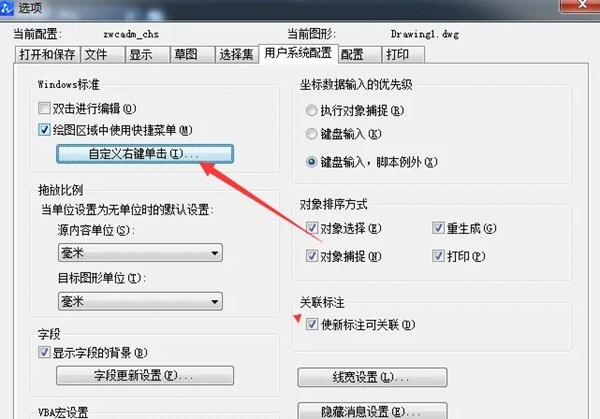
確認オプションをチェックしてください
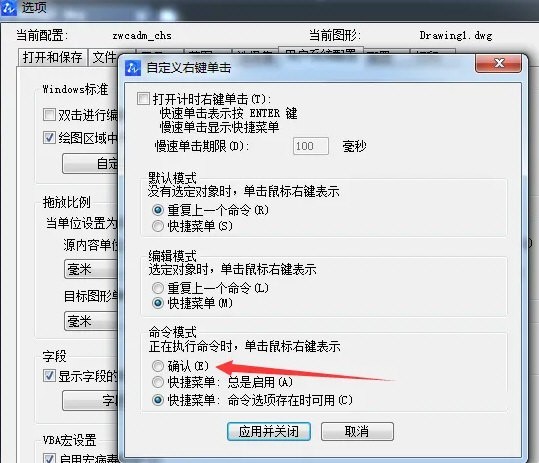
確認オプションを確認したら、適用をクリックして閉じます
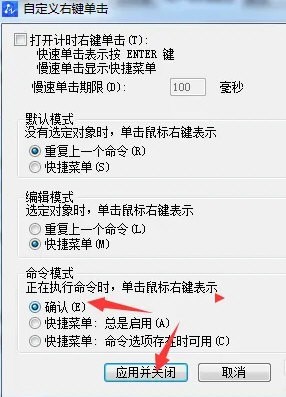
以上がAutoCAD2020での確認の設定方法_cad2020確認キー設定チュートリアルの詳細内容です。詳細については、PHP 中国語 Web サイトの他の関連記事を参照してください。
声明:
この記事はzol.com.cnで複製されています。侵害がある場合は、admin@php.cn までご連絡ください。

